Excel में केवल datetime से समय निकालें या प्राप्त करें
यदि आपके पास डेटाटाइम सेल की एक सूची है, तो अब, आप केवल डेटाटाइम सेल से सभी समय निकालना चाहते हैं। एक्सेल में, कुछ फ़ंक्शन हैं जो इस कार्य को हल करने में आपकी सहायता कर सकते हैं, जैसे: TIME और MOD फ़ंक्शन।
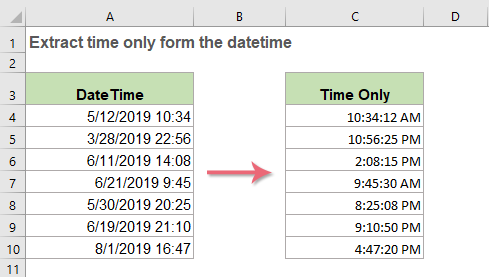
- केवल TIME फ़ंक्शन के साथ दिनांक समय कक्षों से समय निकालें
- केवल MOD फ़ंक्शन वाले दिनांक समय कक्षों से समय निकालें
केवल TIME फ़ंक्शन के साथ दिनांक समय कक्षों से समय निकालें
आम तौर पर, TIME फ़ंक्शन का उपयोग अलग-अलग घंटों, मिनटों और सेकंड के साथ समय बनाने के लिए किया जाता है, डेटाटाइम कोशिकाओं से समय निकालने के लिए, सामान्य वाक्यविन्यास है:
- datetime: सेल में वह डेटाटाइम होता है जिससे आप केवल समय निकालना चाहते हैं।
- HOUR(), MINUTE(), SECOND(): इन तीन तर्कों का उपयोग दिनांक सेल से अलग-अलग घंटे, मिनट और दूसरे नंबर को निकालने के लिए किया जाता है।
- TIME: इस फ़ंक्शन का उपयोग घंटे, मिनट और सेकंड की संख्याओं को एक समय प्रारूप में संयोजित करने के लिए किया जाता है।
1. डेटाटाइम सेल से समय निकालने के लिए, आपको नीचे दिया गया सूत्र लागू करना चाहिए:
और फिर, भरण हैंडल को उस सेल तक नीचे खींचें जहां आप इस सूत्र का उपयोग करना चाहते हैं, स्क्रीनशॉट देखें:
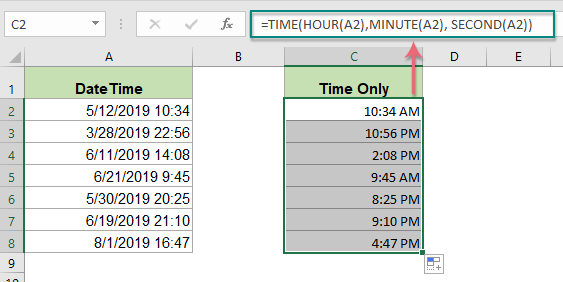
2. फिर, आप सूत्र कोशिकाओं को अपनी आवश्यकतानुसार समय प्रारूप में प्रारूपित कर सकते हैं। परिकलित परिणामों का चयन करें, और फिर, राइट क्लिक करें, फिर चुनें प्रारूप प्रकोष्ठों को खोलने के लिए प्रारूप प्रकोष्ठों संवाद बॉक्स में, पॉप-आउट संवाद में, वह समय प्रारूप निर्दिष्ट करें जिसकी आपको आवश्यकता है पहर श्रेणी, स्क्रीनशॉट देखें:
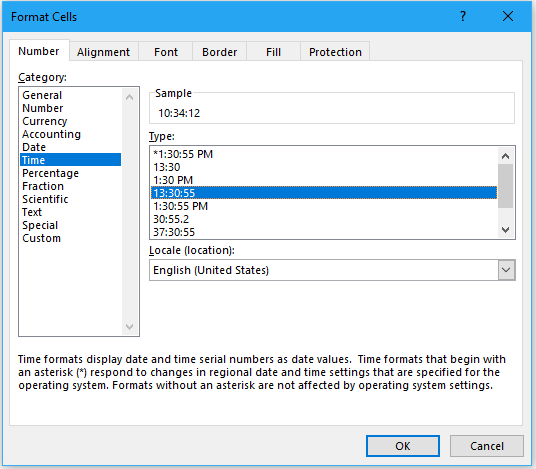
3. टाइम फॉर्मेट सेट करने के बाद क्लिक करें OK बटन, परिकलित समय को आपके आवश्यक समय प्रारूप में बदल दिया गया है, स्क्रीनशॉट देखें:
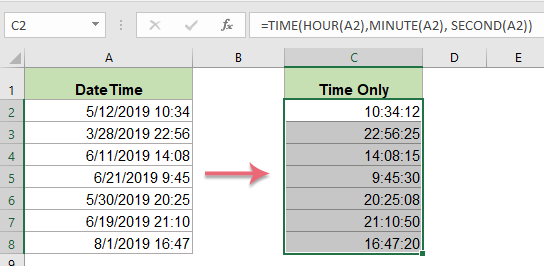
केवल MOD फ़ंक्शन वाले दिनांक समय कक्षों से समय निकालें
जैसा कि हम सभी जानते हैं, डेटाटाइम को सीरियल नंबर के रूप में पहचाना जाता है, पूर्णांक भाग एक दिनांक सीरियल नंबर है, और आंशिक भाग एक्सेल में समय सीरियल नंबर है। आम तौर पर, MOD फ़ंक्शन केवल भिन्नात्मक भाग लौटाता है, और पूर्णांक भाग को हटा देता है। तो, एमओडी फ़ंक्शन आपको दिनांक समय सेल से जल्दी और आसानी से समय निकालने में मदद कर सकता है।
सामान्य वाक्यविन्यास:
- दिनांक और समय: सेल में वह डेटाटाइम होता है जिससे आप केवल समय निकालना चाहते हैं।
- 1: विभाजित करने के लिए एक विभाजक संख्या। भाजक के रूप में 1 का प्रयोग करें, परिणाम संख्या का भिन्नात्मक भाग होगा।
1. नीचे दिए गए सूत्र को एक रिक्त कक्ष में दर्ज करें या कॉपी करें, और फिर भरण हैंडल को उन कक्षों तक खींचें जहां आप इस सूत्र को लागू करना चाहते हैं:
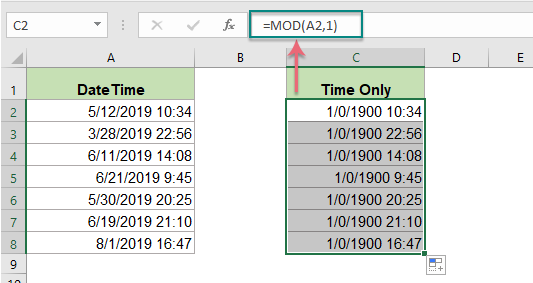
2. और फिर, आपको उपरोक्त चरण 2 के अनुसार सूत्र कोशिकाओं को एक विशिष्ट समय प्रारूप के रूप में प्रारूपित करना चाहिए, आपको परिणाम इस प्रकार मिलेगा:
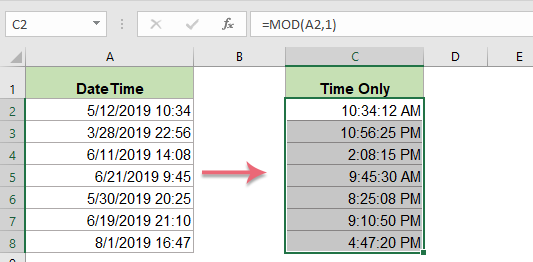
प्रयुक्त सापेक्ष कार्य:
- TIME:
- इस फ़ंक्शन का उपयोग किसी विशेष समय के लिए घंटे, मिनट और सेकंड के साथ दशमलव संख्या वापस करने के लिए किया जाता है।
- MOD:
- यह दो संख्याओं को विभाजित करने के बाद शेषफल लौटाता है।
सापेक्ष समय लेख:
- एक्सेल में 24 घंटे से अधिक समय जोड़ें या जोड़ें
- आम तौर पर, एक्सेल में समय जोड़ते या जोड़ते समय, आपको अंतिम रूप से गणना किया गया परिणाम 24 घंटों के भीतर मिल जाएगा। वास्तविक परिणाम प्रदर्शित करने के लिए 24 घंटों में समय जोड़ने या उनका योग करने के बारे में आपका क्या ख़याल है?
- एक्सेल में घंटे/मिनट/सेकंड की वृद्धि के साथ समय जोड़ें
- मान लीजिए कि आप एक स्टॉक निवेशक हैं, और आपको हर 20 मिनट में एक निश्चित स्टॉक की कीमत विविधता रिकॉर्ड करने की आवश्यकता है, तो आप 20 मिनट की वृद्धि के साथ तुरंत समय सूची बनाने के लिए क्या करेंगे?
- एक्सेल में समय प्रारूप को 12 घंटे से 24 घंटे में बदलें और इसके विपरीत
- जब आप अपने दैनिक कार्य में एक्सेल पर काम करते हैं, तो आप अलग-अलग परिस्थितियों में अलग-अलग समय प्रारूप का उपयोग कर सकते हैं, जैसे 12 घंटे का प्रारूप और 24 घंटे का प्रारूप। लेकिन, आप एक्सेल में समय प्रारूप को 12 घंटे से 24 घंटे में और इसके विपरीत कैसे परिवर्तित कर सकते हैं?
- Google शीट में दिनांक और समय कॉलम को एक कॉलम में संयोजित करें
- Google शीट में, आपको दिनांक कॉलम और समय कॉलम को एक कॉलम में संयोजित करने की आवश्यकता है जैसा कि स्क्रीनशॉट में दिखाया गया है, आप Google शीट में इससे कैसे निपट सकते हैं?
- Excel में दिनांक समय से दिनांक हटाएँ
- यदि आपकी वर्कशीट में दिनांक और समय टिकटों की एक सूची है, और अब आप दिनांक समय से दिनांक हटाना चाहते हैं और केवल समय छोड़ना चाहते हैं। क्या आपके पास इस काम से निपटने का कोई त्वरित तरीका है?
सर्वोत्तम कार्यालय उत्पादकता उपकरण
एक्सेल के लिए कुटूल - आपको भीड़ से अलग दिखने में मदद करता है
एक्सेल के लिए कुटूल 300 से अधिक सुविधाओं का दावा करता है, यह सुनिश्चित करना कि आपको जो चाहिए वह बस एक क्लिक दूर है...

ऑफिस टैब - माइक्रोसॉफ्ट ऑफिस में टैब्ड रीडिंग और एडिटिंग सक्षम करें (एक्सेल शामिल करें)
- दर्जनों खुले दस्तावेज़ों के बीच स्विच करने के लिए एक सेकंड!
- हर दिन आपके लिए सैकड़ों माउस क्लिक कम करें, माउस हाथ को अलविदा कहें।
- एकाधिक दस्तावेज़ों को देखने और संपादित करने पर आपकी उत्पादकता 50% बढ़ जाती है।
- क्रोम, एज और फ़ायरफ़ॉक्स की तरह, ऑफिस (एक्सेल सहित) में कुशल टैब लाता है।
